Microsoft OneNote es una potente herramienta para organizar notas, pero también ofrece funciones prácticas de exportación. Si deseas compartir contenido de OneNote con otros o guardarlo en otro formato, estás en el lugar correcto. Esta guía te muestra paso a paso cómo exportar páginas, secciones o cuadernos completos de OneNote, ya sea como un documento de Word o PDF.
Principales conclusiones
- Puedes exportar páginas, secciones o cuadernos completos a diferentes formatos de archivo.
- Los formatos más comunes son Microsoft Word (.docx) y PDF.
- El proceso de exportación es simple y se realiza a través del menú "Archivo" en OneNote.
Guía paso a paso
Primero, abre Microsoft OneNote y navega hasta la página que deseas exportar. Haz clic en el menú superior en "Archivo".
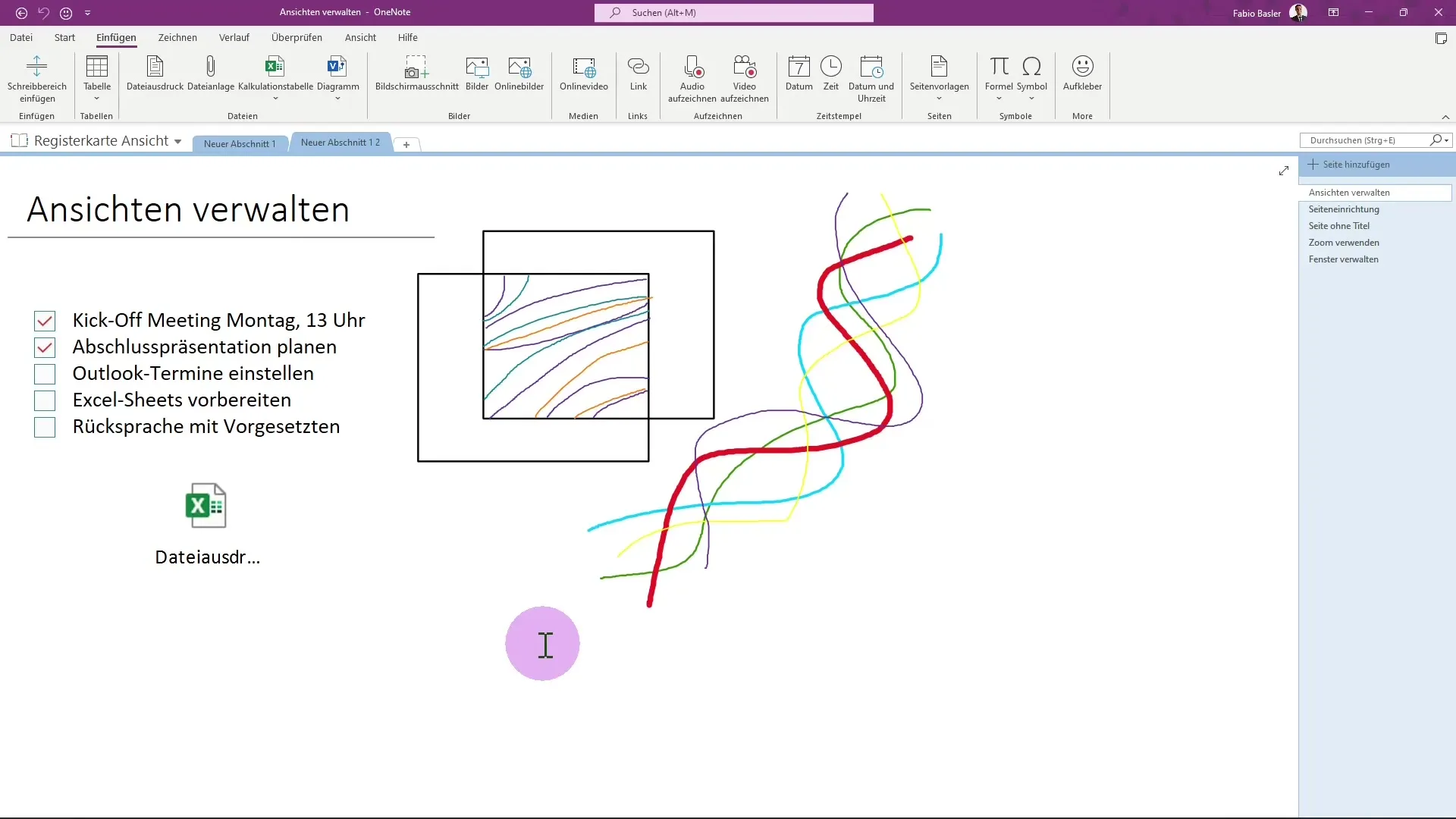
En el menú que se abre, selecciona "Exportar". Aquí tienes varias opciones, dependiendo de si deseas exportar una página individual, una sección o el cuaderno completo.
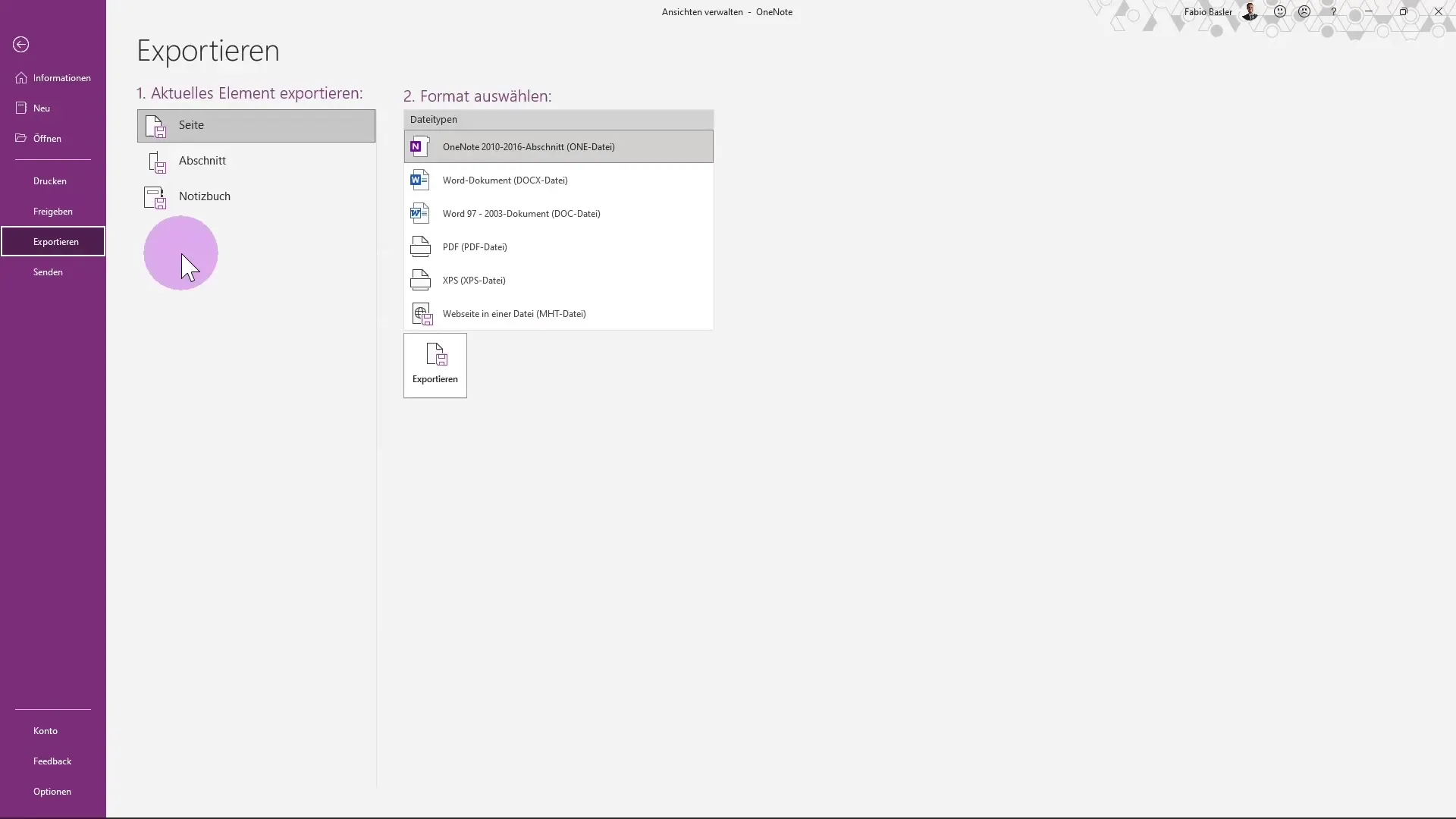
Para este ejemplo, nos centraremos en exportar una página individual. Selecciona la opción de página entre los formatos de exportación disponibles.
Ahora puedes elegir el formato de archivo deseado. OneNote te permite guardar tus contenidos como un archivo de Word u otros formatos como PDF.
Supongamos que optas por el formato Word. Haz clic en Word o Docx, y luego en el botón "Exportar".
Se abrirá una ventana del explorador de archivos en la que puedes seleccionar la carpeta de destino. Elige el escritorio u otra carpeta donde deseas guardar el archivo.
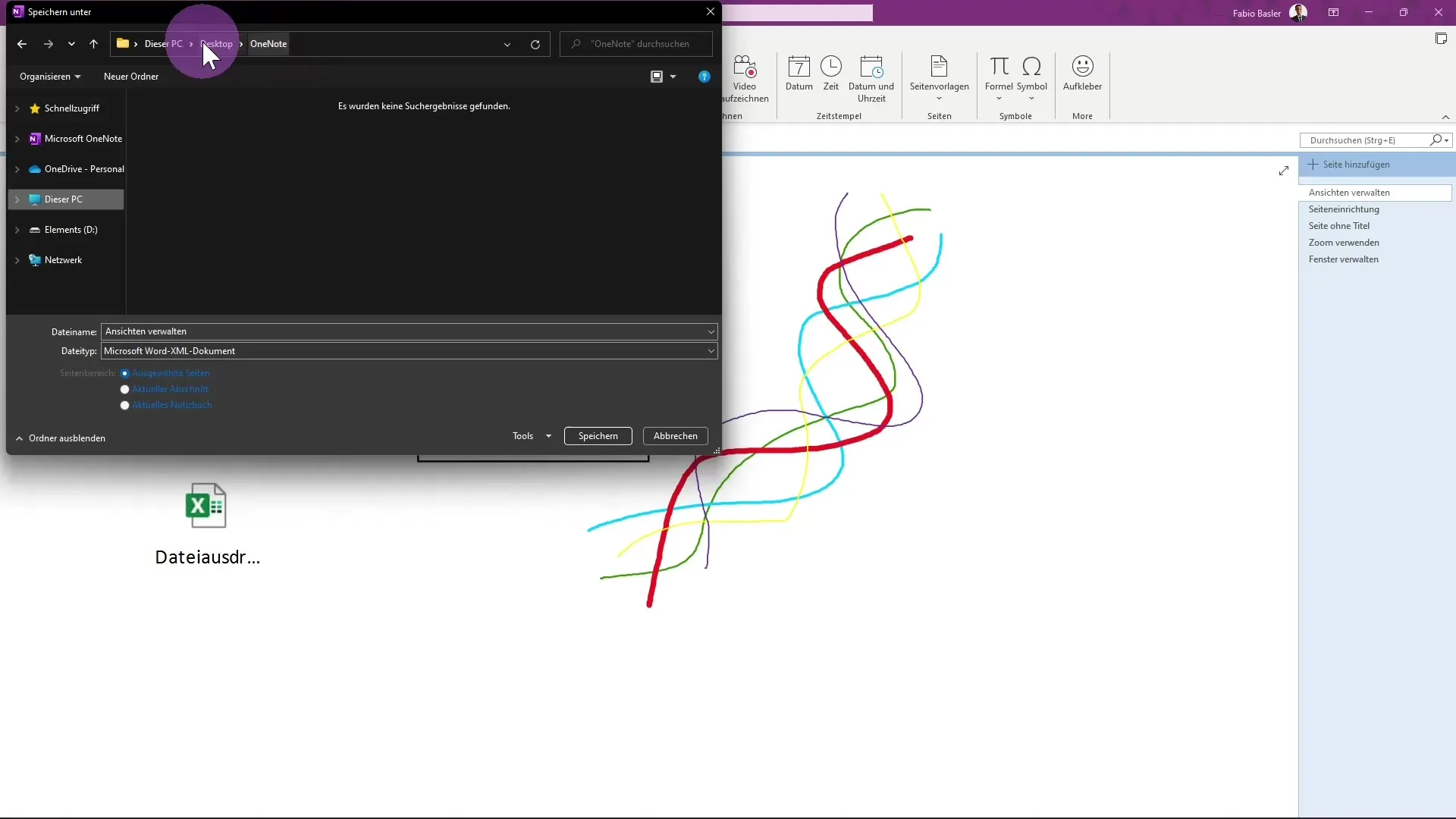
Una vez seleccionado el lugar de guardado, haz clic en "Guardar". El archivo se guardará en la carpeta especificada y podrás abrirlo directamente desde allí.
Para verificar que la exportación fue exitosa, abre el archivo de Word recién creado. Puedes abrir el documento haciendo doble clic o presionando la tecla Enter.
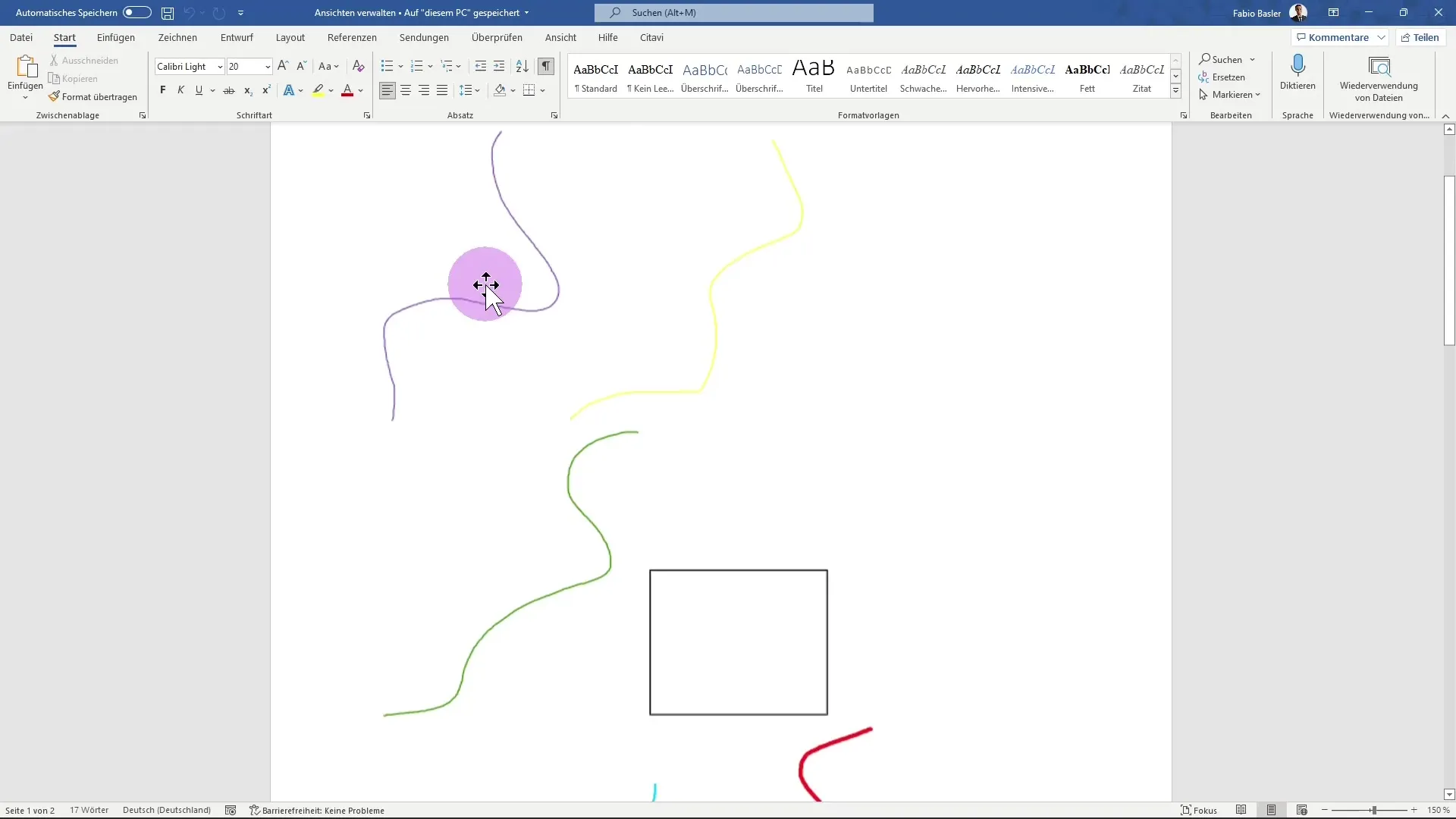
Al abrir el archivo, deberías encontrar todas las notas y dibujos que creaste en OneNote. Esto indica que la exportación funcionó correctamente.
Si deseas probar otros formatos, vuelve al menú "Archivo" y selecciona nuevamente "Exportar". Además de Word, puedes elegir el formato PDF.
Selecciona PDF entre las opciones disponibles. Confirma la ubicación de guardado como antes, para guardar el archivo PDF en esa ubicación.
Después de guardar el PDF, navega hasta la carpeta que elegiste y abre el archivo PDF para asegurarte de que todo se exportó correctamente.
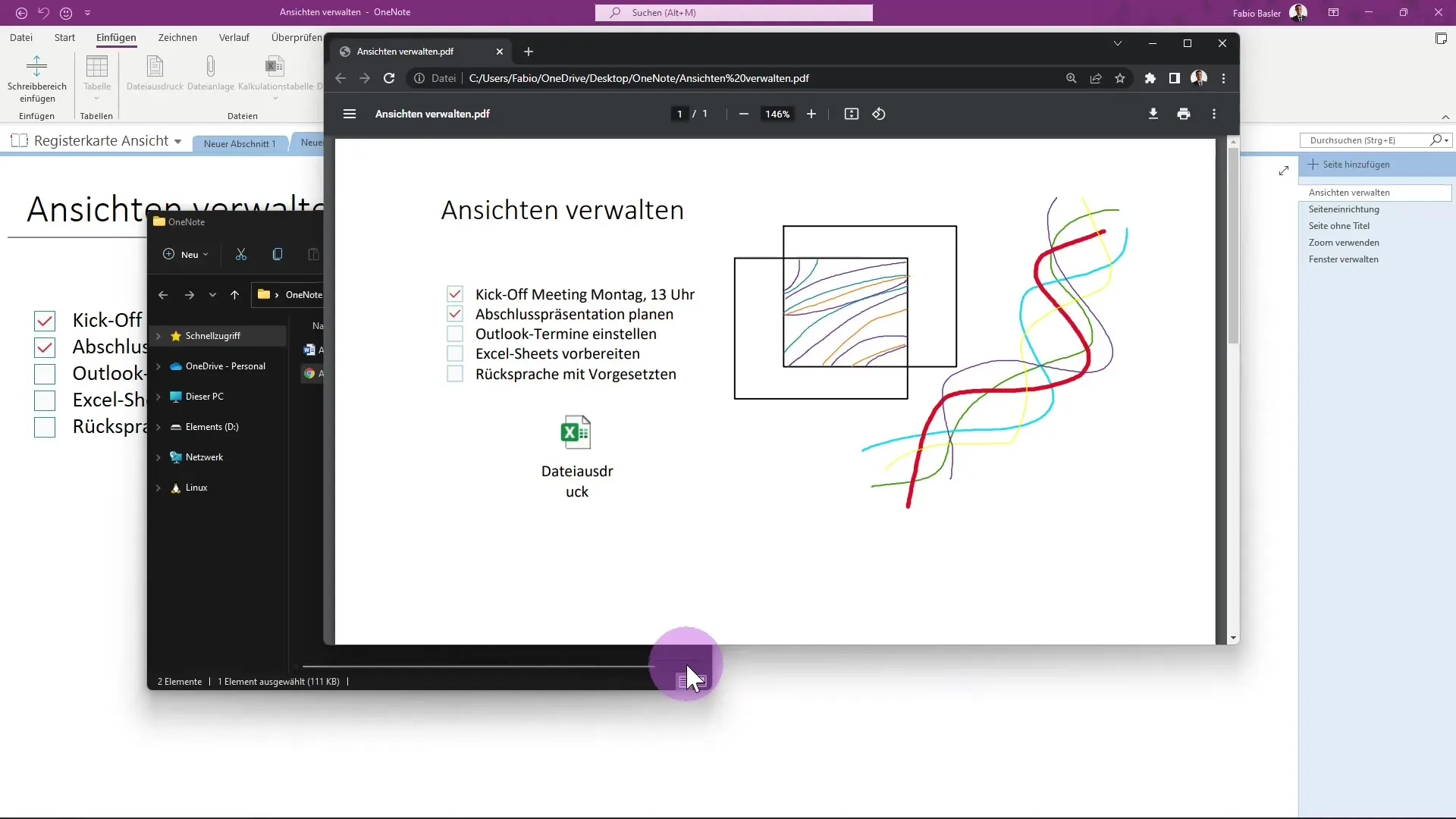
Además de Word y PDF, OneNote también ofrece la posibilidad de exportar contenido a otros formatos como XPS o MHT para páginas web.
Resumen
En esta guía, aprendiste a exportar páginas, secciones o cuadernos completos de Microsoft OneNote. Ya sea como documento de Word o PDF, la función de exportación es sencilla y te permite guardar o compartir tus notas en diferentes formatos.
Preguntas frecuentes
¿Cómo exporto una página individual en OneNote?Ve a Archivo > Exportar y elige la opción "Página" y el formato deseado.
¿Puedo exportar varias páginas al mismo tiempo?Sí, puedes seleccionar una sección completa o el cuaderno entero para exportarlo todo de una vez.
¿Qué formato de archivo es mejor para edición de texto?El formato de Word (.docx) es bueno si deseas editar el texto posteriormente.
¿Cómo puedo verificar si la exportación fue exitosa?Abre el archivo exportado después de guardarlo para revisar el contenido.
¿Cuáles son los otros formatos de exportación que puedo usar?Además de Word y PDF, puedes exportar archivos XPS o MHT.


